크롬 파일 다운로드 다른 이름으로 저장하는 방법
크롬 브라우저를 사용할 때 지메일이나 구글 드라이브, 웹사이트 첨부파일 등을 다운로드하면, 업로드된 제목대로 지정한 폴더에 다운로드가 됩니다. 파일을 저장할 때 원하는 폴더에, 원하는 이름으로 저장하는 방법을 알아보겠습니다. 개인적으로 파일을 다운로드하고 위치를 옮기거나, 이름을 매번 변경하는 것이 번거로워 설정을 바꾸고 난 다음 파일 관리가 아주 쉬워졌습니다.
크롬 파일 다운로드 설정 변경하기
크롬에서 파일을 다운로드할 때 저장위치나 파일 제목을 바꾸려면, 크롬의 설정에서 변경해야 합니다. 1~4번 순서대로 따라가면 파일을 저장할 때 저장하는 위치와 파일 이름을 매번 원하는 대로 변경할 수 있습니다.
1. 크롬 브라우저 우측 상단의 햄버거 버튼(세로로 점 세 개가 있는 버튼) 클릭
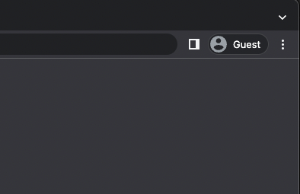
2. 햄버거 버튼 목록에서 설정(Settings) 클릭
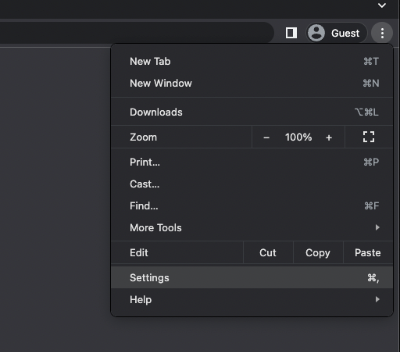
3. 왼쪽 설정 목록에서 다운로드 클릭
4. 다운로드 전에 각 파일 저장 위치 확인 활성화 (Ask where to save each file before downloading)

반대로 크롬 브라우저를 사용하면서 다운로드하는 파일을 별도의 확인 없이 업로드된 이름 그대로, 매번 동일한 위치에 저장하고 싶다면 '다운로드 전에 각 파일 저장 위치 확인'을 비활성화하면 됩니다. 활성화 버튼 위에 있는 폴더 선택에서 다운로드 파일이 저장되는 위치를 설정할 수 있습니다.
물론 다른 이름으로 저장하기를 활성해두었다고 해도, 저장 위치를 확인하는 기본 폴더는 설정해둔 폴더로 뜨기 때문에 기능을 활성화 해두더라도 크게 불편한 부분은 없습니다. 매번 다운로드를 한 다음 원하는 파일 이름 양식으로 변경하는 것이 비효율적인 경우가 많아, 파일을 저장할 때부터 정리된 이름으로 저장하면서 업무를 효율적으로 할 수 있게 됐습니다.
크롬 브라우저 이미지 다른 이름으로 저장하기 단축키
크롬에서 파일 다운로드가 아닌 이미지를 저장할 때, 이미지를 다른 이름으로 저장하는 단축키는 '마우스 우클릭 + S' 입니다. 구글에서 이미지를 검색하시는 분들이 많고, 인터넷에서 자료를 찾다가 필요한 이미지를 저장하는 경우도 자주 있습니다. 이미지를 저장할 때 마우스 우클릭을 한 다음 S를 누르면, 이미지를 저장할 위치와 저장할 이름을 설정하는 창이 뜨게 됩니다.
이 때도 다운로드 설정에서 지정해 둔 폴더로 저장되는 것이 기본값으로 되어 있으니, 저장되는 폴더는 동일하게 유지하고 이름만 바꾼다면 다운로드한 파일이나 이미지를 한 번에 정리하기가 수월합니다.
댓글